20 cara memperbaiki speaker laptop yang tidak berbunyi
Laptop tidak bersuara ? atasi dengan 20 cara berikut !
Selamat Datang di Blog Orang IT. Laptop merupakan perangkat komputer portable yang memiliki sumber dayanya sendiri dan bisa dibawa kemana-mana dengan mudah. Umumnya laptop memiliki berat antara 1.5-3kg namun beberapa merek laptop tertentu memiliki berat hingga 8Kg contohnya Acer Predator 21 X
Karena sifatnya yang portable tak heran kalau perangkat laptop ini hampir dimiliki oleh hampir semua orang baik mahasiswa , pelajar , guru , dosen , pekerja kantoran dan semua kalangan dengan mobilitas tinggi.
Apalagi dijaman modern seperti ini dimana pekerjaan sehari-hari cukup dilakukan dari rumah maka perangkat seperti laptop menjadi barang istimewa yang dibutuhkan oleh pekerja freelancer. Contohnya saya sebagai seorang blogger membutuhkan laptop untuk menulis artikel diblog pribadi. Sifat laptop yang portable membuat saya bisa ngeblog dimana saja
Peran laptop dalam kehidupan sehari-hari sangat besar terutama yang berkaitan dengan urusan pekerjaan , selain itu laptop juga dijadikan sebagai sarana hiburan untuk mengisi waktu luang atau melakukan pekerjaan sampingan. Harga laptop juga beragam mulai dari jutaan hingga puluhan juta. Biasanya laptop gaming memiliki harga fantastis hingga 65 juta
Seiring dengan kemajuan teknologi , perangkat laptop yang dulunya dipandang sebagai barang mewah kini bisa dibeli dan dimiliki oleh siapa saja. Tentunya semakin tinggi spesifikasi laptop maka harganya juga semakin mahal.
Kalau pekerjaan anda berhubungan dengan sesuatu yang berat misal editing video , editing gambar , membuat animasi maka anda membutuhkan laptop dengan spesifikasi high end untuk mendukung pekerjaan anda. Tetapi kalau cuma pekerja kantoran tidak perlu membeli laptop yang mahal-mahal lagi pula untuk pekerjaan dengan skala ringan tidak akan terasa bedanya menggunakan laptop dengan RAM 2.5GB dan 4GB
Meskipun sebagian besar masyarakat indonesia memiliki laptop pribadi namun masih banyak yang awam perihal error atau masalah-masalah yang terjadi pada laptop mereka. Untungnya kemajuan teknologi internet membuat penyebaran informasi menjadi lebih mudah dan kalau anda mengalami masalah dengan laptop tinggal browsing saja di internet atau bertanya pada forum/komunitas tertentu
Seperti halnya masalah laptop yang tidak mengeluarkan suara padahal volume suaranya sudah kita maksimalkan, atau meski keluar bunyi terdengar sangat pelan. Untuk mengatasi hal ini anda tidak perlu memanggil teknisi, cukup browsing-browsing saja di internet karena para teknisi dan pengguna komputer banyak yang membagikan ilmunya disana
Sebagai pemilik laptop anda harus banyak belajar dan menambah pengetahuan mengenai bagaimana cara mengatasi troubleshoot pada permasalahan laptop yang muncul. Laptop yang tiba-tiba tidak mengeluarkan suara terkadang dapat mengganggu pekerjaan kita. Misal ketika bekerja biasanya ditemani dengan suara musik rohani yang membuat suasana pekerjaan anda terasa khidmat tetapi tanpa alunan suara musik, membuat anda mengantuk ketika sedang bekerja didepan laptop
Penyebab laptop tidak mengeluarkan suara :
1. Baru saja install ulang windows
Setelah install ulang windows biasanya kita langsung mengupdate beberapa driver seperti VGA , chipset , wifi , sound , display dsb
Sebenarnya pada instalasi windows 8 , 10 secara default sudah dibekali oleh driver soundcard standar. Jadi, sebelum mengupdate drive coba di play dulu kalau suaranya keluar berarti tidak ada masalah pada hardware
Tidak disarankan menginstall driver menggunakan program driverpack karena terkadang driver yang tidak cocok menyebabkan malfungsi
2. Sistem rusak karena virus
Virus bisa merusak apa saja , mulai dari driver yang terinstall , aplikasi media player , kumpulan codec windows dan lainnya
Coba refresh windows anda menggunakan file instalasinya untuk memperbaiki sistem yang sudah corrupt karena virus
Cara mengatasi laptop yang tidak mengeluarkan bunyi
Lantas bagaimana mengatasi laptop yang tidak mengeluarkan suara, padahal kemarin normal-normal saja ? tenang , pada postingan kali ini blog helmykediri akan memberikan informasi mengenai cara mengatasi laptop yang tidak bersuara dengan mudah dan cepat , tips ini saya kumpulkan dari beberapa website dan pengetahuan pribadi
1. Coba install driver sound card
Penyebab laptop tidak bersuara bisa terjadi ketika anda menginstall driver yang tidak cocok dengan kartu grafisnya. Ini menyebabkan kartu gratis tidak dapat memproses informasi dan frekuensi dari aplikasi pemutar video atau mp3 yang berjalan.
Untuk mengatasi hal ini anda harus menginstall driver sound card yang tepat dan sesuai dengan tipe hardware yang anda gunakan. Jika drivernya tidak tepat atau tidak cocok karena berbeda dukung OS requirements jangan heran kalau laptop anda tidak mengeluarkan suara
Cara memperbaiki driver yang tidak cocok : Buka my computer atau this PC klik kanan properties > device manager > cari "Audio input and output" dan "Sound , video and game controller" silahkan klik kanan dan pilih uninstall. Setelah itu klik kanan lagi pilih scan new hardware otomatis driver bawaan akan terinstal kembali. Lalu klik kanan update driver untuk mengupdate driver menjadi high definition audio device
2. Mengganti soundcard/kartu suara laptop
Soundcard berfungsi untuk memproses instruksi processor yang menghasilkan suara dengan bunyi tertentu. Perangkat ini akan mengolah input data digital menjadi sebuah suara yang hasilnya dikeluarkan oleh speaker. Namun, ketika soundcard anda rusak maka proses konversi data menjadi terganggu akibatnya output speaker tidak sempurna atau tidak berbunyi
Setiap laptop memiliki tipe soundcard yang berbeda-beda tergantung merek dan jenis laptopnya oleh sebab itu anda harus mengetahui tipe soundcardnya terlebih dahulu jika ingin menggantinya
Caranya mudah sih , tekan windows+R lalu ketikkan dxdiag dan enter > geser ke tab sound > lihat informasi device kartu suara anda
3. Mengganti speaker
Soundcard yang memproses data digital ternyata baik-baik, mungkin permasalahannya terdapat pada perangkat speaker yang tidak bisa mengeluarkan suara karena rusak. Terdapat bagian speaker yang rusak karena korosi (berkarat) , debu yang menggumpal atau rusak akibat pemakaian (dipakai dengan volume suara maksimal)
Jika memang speaker anda rusak silahkan ganti dengan yang baru. Untuk mengetahui bahwa yang rusak speakernya bukan kartu suaranya/soundcards coba di cek dengan speaker USB/headset, jika terdengar normal berarti soundcardnya baik-baik saja
4. Menginstall kernel yang tidak sesuai
Ini biasa terjadi pada pengguna sistem operasi GNU/LINUX yang menginstall kernel tidak cocok dengan jenis sistem operasi yang digunakan atau terdapat corrupt/bug pada aplikasi yang di install juga menyebabkan suara tidak keluar dari laptop. Untuk mengatasi masalah ini anda harus menginstall kernel yang cocok dan sesuai dengan sistem operasi anda
Silahkan download jenis kernel sesuai repositori online atau gunakan saja bantuan aplikasi Ukuu-GTK
5. Coba install codec
File 'codec' mungkin anda pernah mendengarnya , jika anda memutar suara dengan format file khusus yang tidak didukung oleh pemutar suara biasanya muncul peringatan error codec, lebih tepatnya codec digambarkan seperti sekumpulan file support untuk membaca data dalam berbagai format media file seperti mp3 , mp4 , mkv , midi dsb
Jika codec dilaptop anda tidak tersedia atau error/corrupt akibat virus maka aplikasi pemutar media tidak akan bisa membaca file suara dan otomatis karena data digitalnya tidak terbaca maka speaker juga tidak bisa mengeluarkan hasil suara yang sesuai
Baca juga: Mengatasi suara laptop kecil
Oleh sebab itu cobalah menginstall codec, download saja K-lite codec pack atau K-lite mega pack di internet lalu install kedalam laptop
Setelah menginstall codec coba putar film atau lagu , jika laptop anda sudah mengeluarkan suara silahkan install software VLC media player yang sudah dilengkapi dengan codec didalamnya
6. Mengatur output suara ke speaker
Mungkin anda mencolokkan beberapa hardware yang mengeluarkan suara seperti headset , speaker usb dsb anda harus mengatur bahwa suara dikeluarkan melalui perangkat speaker laptop yang ada didalam
Caranya , lihat ikon speaker dipojok kiri bawah > klik kanan playback device > setelah itu akan terbuka jendela sound > pada tab playback terdaftar beberapa perangkat yang pernah anda hubungkan ke laptop > silahkan select speaker > klik kanan > set as default devices
** Bagaimana jika ikon speaker tidak muncul ? klik kanan pada kotak kosong > pilih show disabled device > lalu > klik kanan > set as default devices
Selanjutnya klik kanan lagi pada ikon speaker kali ini pilih enabled
7. Salah memasukkan jack audio
Ini terjadi ketika anda menggunakan speaker eksternal yang di colokkan pada port dan usb laptop , setiap colokan memiliki fungsinya sendiri. Pada perangkat audio normalnya memiliki 2 jack audio berwarna merah dan hijau. Yang merah untuk microphone input dan yang hijau untuk speaker.
Cobalah untuk membalik jack audio jika speaker tidak mengeluarkan suara , jangan di tancapkan 100% coba ditancapkan sedikit saja siapa tau bunyinya keluar
8. Kabel speaker internal bermasalah
Kabel speaker ini letaknya didalam laptop jadi anda harus membongkarnya untuk mengecek kondisi kabel tersebut apakah longgar , tergencet , tidak fleksibel atau putus dari dalam. Ini bisa saja terjadi akibat usia pemakaian laptop yang terlalu lama atau suhu laptop yang panas didalam
9. Periksa ikon speaker
Cek ikon speaker pastikan tidak dalam kondisi mute / speaker-silang, kemudian maksimalkan volume suara ke level tertinggi. Biasanya pengguna awam tidak sengaja menekan tombol fn+ikon speaker di keyboard yang membuat speakernya mute atau mati
10. Gunakan speaker eksternal
Harga perangkat tambahan speaker eksternal tidak terlalu mahal , malah harga speaker internal laptop mungkin lebih mahal
Tersedia mulai dari harga 40 ribu rupiah (speaker portable RS160) hingga 150ribuan jenis woofer speaker yang agak besar
11. Membawanya ke service center
Jika laptop anda masih dalam masa garansi biasanya 1 tahun tidak ada salahnya mengklaim garansi ke service center
Atau anda tidak memiliki pengalaman sama sekali terkait hardware laptop sebaiknya jangan coba-coba membongkarnya sendiri. Hubungi teknisi komputer berpengalaman dan gunakan jasa mereka
12. Nyalakan dan matikan hardware speaker
Ini adalah cara yang sepele namun banyak pengguna yang masalahnya terselesaikan dengan cara ini. Buka control panel > hardware and sound > klik device manager > pada audio input and output double klik driver dibawahnya > geser tab driver > klik disabled lalu klik enable
Setelah itu restart laptop , maka suaranya akan muncul kembali seperti sedia kala
13. Jalankan troubleshoot system
Sejak era windows 7 hingga versi windows terbaru kini telah di lengkapi dengan fitur troubleshooting perbaikan diri secara online maupun offile. Silahkan buka Control Panel\All Control Panel Items\Troubleshooting atau tekan ctrl+f lalu ketikkan troubleshoot hingga muncul aplikasi troubleshooting
Silahkan klik troubleshoot audio playback > fix and fix problem with playing sound > ikuti saja prosesnya next-next-finish
Pastikan laptop anda terhubung ke internet , jadi kalau ada yang perlu didownload seperti microsoft fix it bisa langsung terdownload otomatis dan di install
14. Restart service windows audio
Tekan windows+r lalu ketikkan services.msc > pada jendela sebelah kanan temukan service yang bernama "Windows audio" kalau sudah ketemu tinggal klik kanan restart
Setelah itu harusnya speaker laptop sudah menyala kembali
15. Perbaiki file windows yang corrupt
Memperbaiki windows lebih ampuh kalau menggunakan fungsi refresh tetapi kalau anda tidak memiliki file ISO instalasinya mari kita gunakan fitur perbaikan diri windows
Caranya buka cmd dengan perintah run as administrator lalu pada jendela cmd ketikkan "sfc /scannow" tanpa tanda kutip dan tekan enter
Proses pencarian error dan perbaikan sistem akan memakan waktu lama sekali mungkin setengah jam lebih
16. Ganti ratenya
Klik kanan pada icon speaker di pojok kiri bawah > pilih playback devices > setelah terbuka jendela klik ikon speaker > pilih properties > klik tab advanced > atur ratenya lebih tinggi dari yang semula 16 bit 44100Hz menjadi 16bit 48000Hz > klik tombol apply untuk menyimpan dan coba putar media yang mengeluarkan suara
17. Matikan fitur audio enchancements
Fungsinya untuk memberikan efek suara pada bunyi yang terkadang membuat kualitas suara speaker menjadi jelek , jadi coba saja dimatikan
Caranya sama Klik kanan pada icon speaker di pojok kiri bawah > pilih playback devices > setelah terbuka jendela klik ikon speaker > pilih properties > geser ke tab enchancements > berikan checklist pada pilihan disable all enchancements sementara pada windows 10 biasanya tertulis disable all sound effect
18. Update antivirus
Keberadaan antivirus wajib di aktifkan pada komputer baik itu antivirus yang berasal dari pihak ketiga maupun bawaan windows defender. Bukan hanya sekedar aktif melainkan harus selalu di update dengan definisi database terbaru
Mengapa itu penting? banyak hal yang bisa dilakukan oleh virus terkadang mereka bertindak mengesalkan dengan mencegah service tertentu dari program media player atau menyebabkan error pada driver hardware sehingga mengganggu kinerjanya
Silahkan update antivirus secara online guna mendapatkan basis data terbaru kemudian lakukan scanning secara mendalam untuk menemukan virus yang mengganggu kinerja system komputer anda
19. Gunakan aplikasi media player lain
Apabila saat ini anda menggunakan GOM Media Player sekarang coba ganti ke VLC media player atau MPC player home cinema , entah apa hubungannya dengan suara laptop mungkin saja anda pernah mengotak-atik pengaturan efek pada media suara dan berakhir pada pengaturan suara yang buruk
Bisa juga aplikasi media player rusak karena virus atau usang/kadaluarsa karena tidak pernah di perbaharui
20. Update BIOS
Masalah selanjutnya dikarenakan BIOS yang yang tidak mendukung hardware soundcard sehingga sampai kapanpun usaha yang anda curahkan tetap saja laptop tidak mengeluarkan suara
Coba perbaharui BIOS ke versi terbaru saat ini , untuk mencari BIOS silahkan kunjungi situs resmi brand laptop anda.
Mengenai cara memperbaharui BIOS ini agak ribet karena ada 2 versi pembaharuan yakni secara manual dan otomatis. Metode update BIOS biasanya sudah disertakan pada situs anda download BIOS silahkan di ikuti panduannya
Baca juga: Memperbesar suara laptop
Demikian postingan mengenai 20 cara memperbaiki laptop yang tidak mengeluarkan suara dengan mudah. Terdapat beberapa cara sederhana yang bisa dicoba oleh siapa saja sementara untuk cara-cara tertentu seperti cek hardware internal didalam laptop dan memperbaharui BIOS memang lebih di khususkan untuk pengguna laptop ahli. Jika anda ingin berbagi pengalaman silahkan saja tuliskan melalui kolom komentar yang tersedia dibawah. Sekian dan terimakasih
Oleh https://helmynia.com
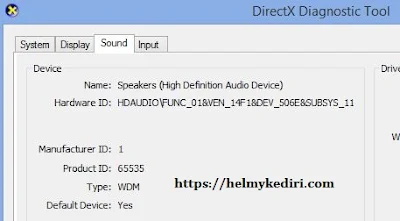







Posting Komentar untuk "20 cara memperbaiki speaker laptop yang tidak berbunyi"
Posting Komentar
Artikel di blog ini bersumber dari pengalaman pribadi penulis, tulisan orang lain sebagai posting tamu maupun bayaran oleh sebab itu segala hak cipta baik kutipan dan gambar milik setiap orang yang merasa memilikinya